Η διαδικασία της προφόρτωσης αφορά περιπτώσεις κατά τις οποίες η έκδοση του παραστατικού πώλησης προηγείται του παραστατικού είσπραξης, ενώ η είσπραξη πραγματοποιείται Ετεροχρονισμένα, δηλαδή σε διαφορετικό χρόνο. Εξυπηρετεί ανάγκες όπως:
- Πληρωμές Delivery κατά την παράδοση της παραγγελίας
- Εισπράξεις που διεκπεραιώνουν εισπράκτορες στην έδρα του πελάτη
Η διαδικασία διακρίνεται σε 2 στάδια τα οποία είναι:
- Η αποστολή των κινήσεων στο E.F.T POS
- Η λήψη της πληρωμής από το E.F.T POS για την δημιουργία σχετικής είσπραξης
Προφόρτωση
Εντός του παραστατικού πώλησης, το οποίο έχει διαβιβαστεί στο Πάροχο, από τις Ενέργειες, επιλέγουμε Περισσότερα και έπειτα στις Εργασίες επιλέγουμε “Προφόρτωση Πληρωμών”.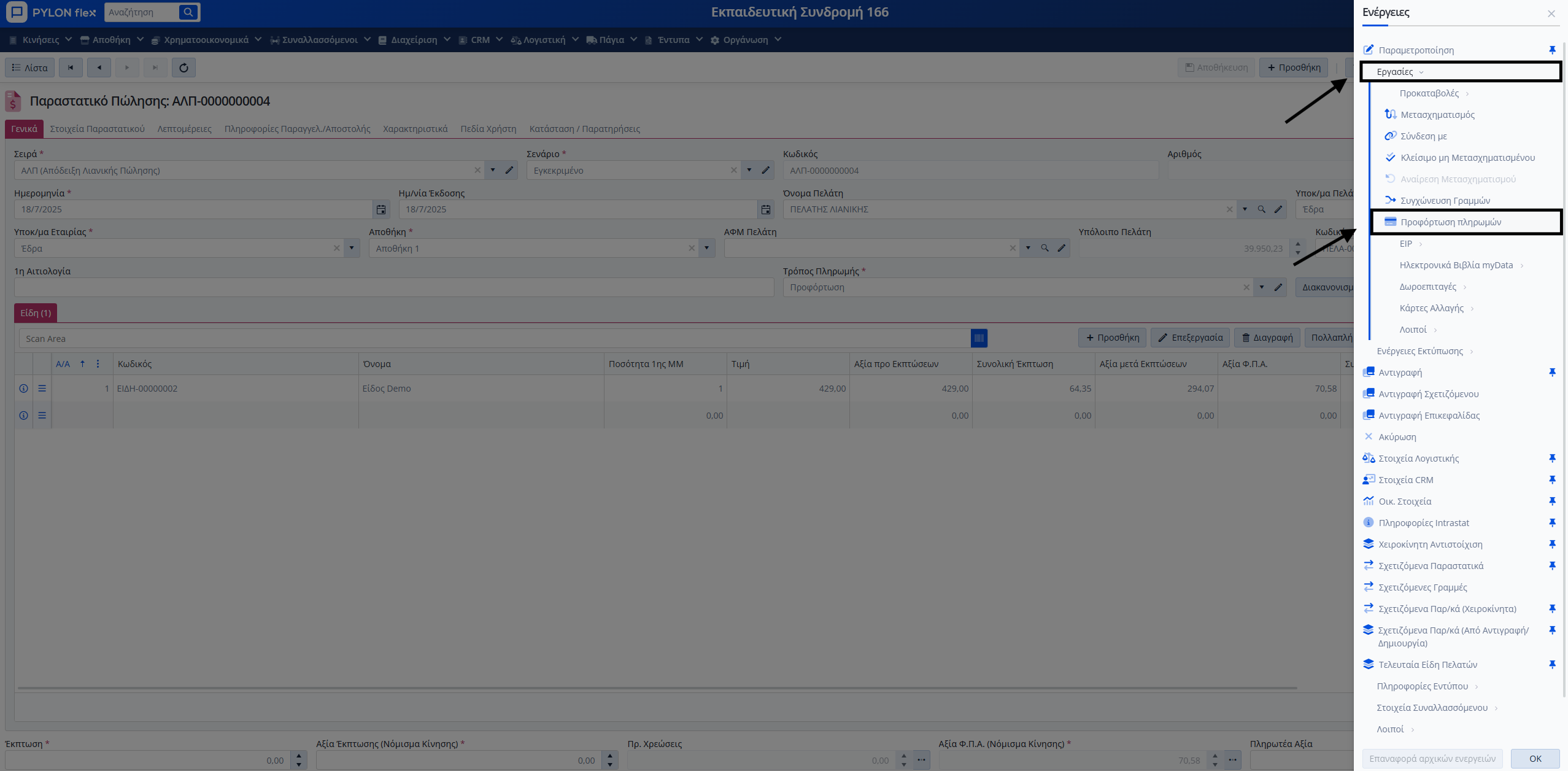
Στην οθόνη που εμφανίζεται, επιλέγουμε στο πεδίο “Συσκευή E.F.T. POS” την συσκευή που επιθυμούμε.
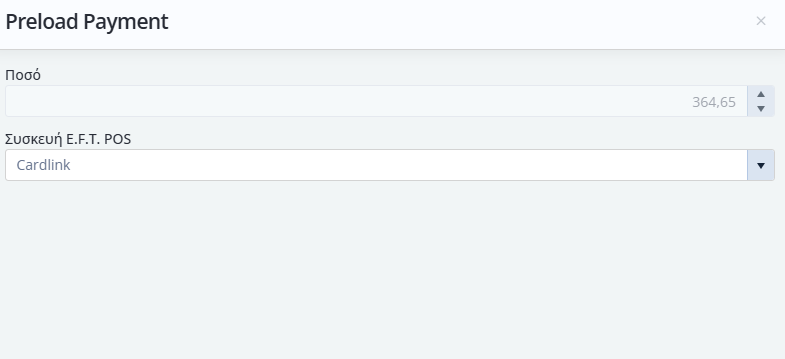
Λήψη των πληρωμών από το E.F.T POS
Ακολουθώντας την διαδρομή Κινήσεις→Εργασίες→Πληρωμές E.F.T.→Διαχείριση συναλλαγών προφόρτωσης έχουμε την δυνατότητα λήψης των κινήσεων πληρωμής που έχουν πραγματοποιηθεί στο E.F.T POS και βάσει αυτών να δημιουργήσουμε εισπρακτικά παραστατικά μέσα από την σχετική εργασία.
Στις Παραμέτρους ορίζουμε τα φίλτρα που θέλουμε όπως:
- Συσκευή E.F.T. POS: Επιλέγουμε την συσκευή E.F.T POS από την οποία, θα αντλήσουμε τις συναλλαγές πληρωμών.
- Ημερομηνία: Επιλέγουμε την ημερομηνία των κινήσεων.
- Σειρά: Ορίζουμε την σειρά είσπραξης που θα χρησιμοποιηθεί κατά την δημιουργία των εισπράξεων.
- Πιστωτική Κάρτα: Επιλέγουμε την Πιστωτική κάρτα στην οποία θα γίνουν οι εγγραφές των κινήσεων.
- Κατάσταση: Επιλέγουμε Προφόρτωση.
Μέσω του μενού “Ενέργειες”, μπορούμε να πραγματοποιήσουμε είτε ταυτόχρονη λήψη των κινήσεων και δημιουργία των εισπρακτικών είτε ξεχωριστά λήψη κινήσεων και έπειτα δημιουργία των εισπράξεων. Αρκεί να επιλέξουμε την επιθυμητή εργασία από τις παρακάτω:
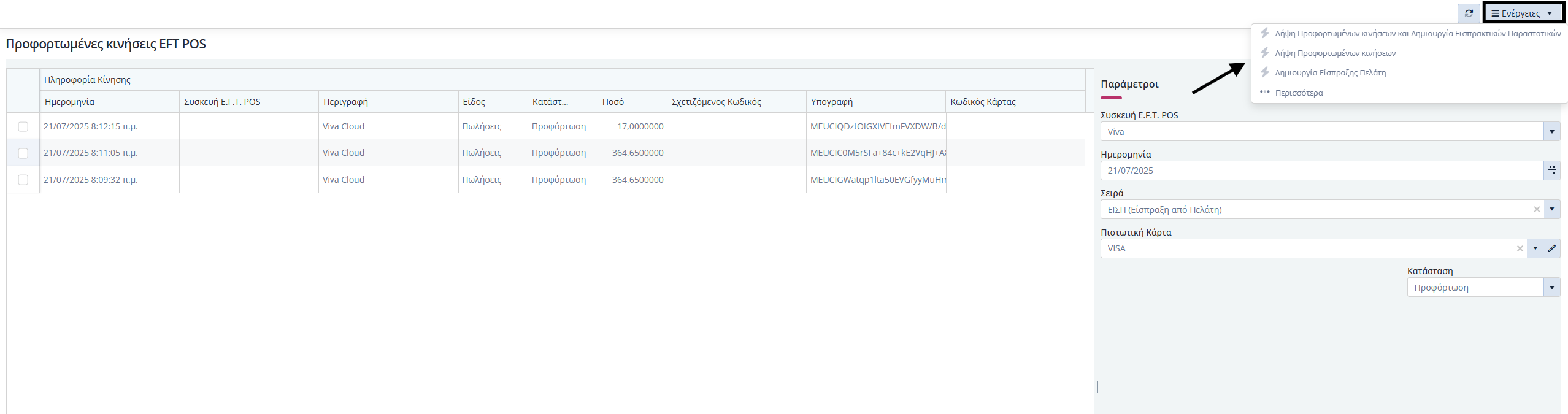
Όταν πραγματοποιηθεί Λήψη των κινήσεων τότε οι εγγραφές που έχουν ληφθεί έχουν κατάσταση “Έγκυρο” και στη συνέχεια όταν δημιουργηθεί το παραστατικό είσπραξης, η εγγραφή δεν εμφανίζεται πλέον.
Όσον αφορά την είσπραξη, η κίνηση συσχετίζεται με την πώληση & διαβιβάζεται αυτόματα. Αυτό σημαίνει πως εντός του Παραστατικού Πώλησης θα πρέπει:
- Να εμφανίζεται η είσπραξη στα σχετικά παραστατικά
- Να εμφανίζεται στην σύνοψη του παραστατικού, στο tab “EFT Εισπράξεις”, γραμμή με τα στοιχεία της συναλλαγής του E.F.T POS
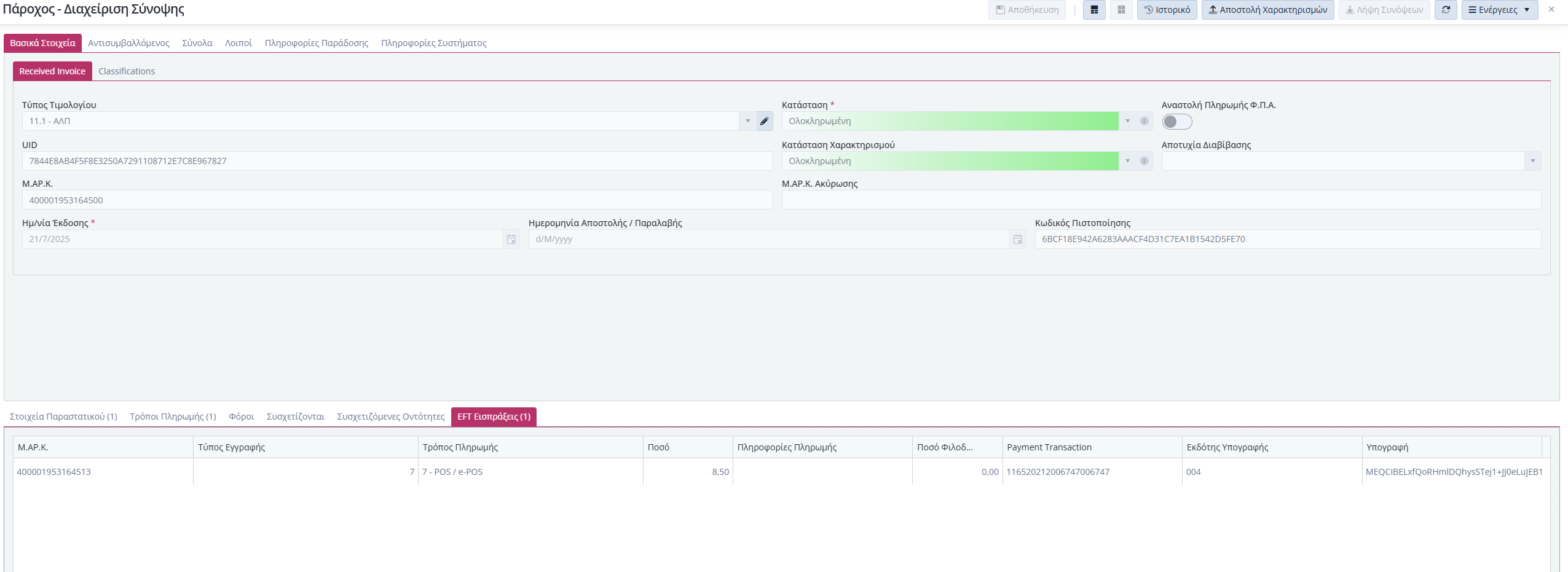
Αν δεν εμφανιστεί η συναλλαγή είσπραξης στην σύνοψη του παραστατικού πώλησης, θα πρέπει να γίνει χειροκίνητα η εργασία “Υποβολή Πληρωμής” μέσα από το παραστατικό είσπραξης.
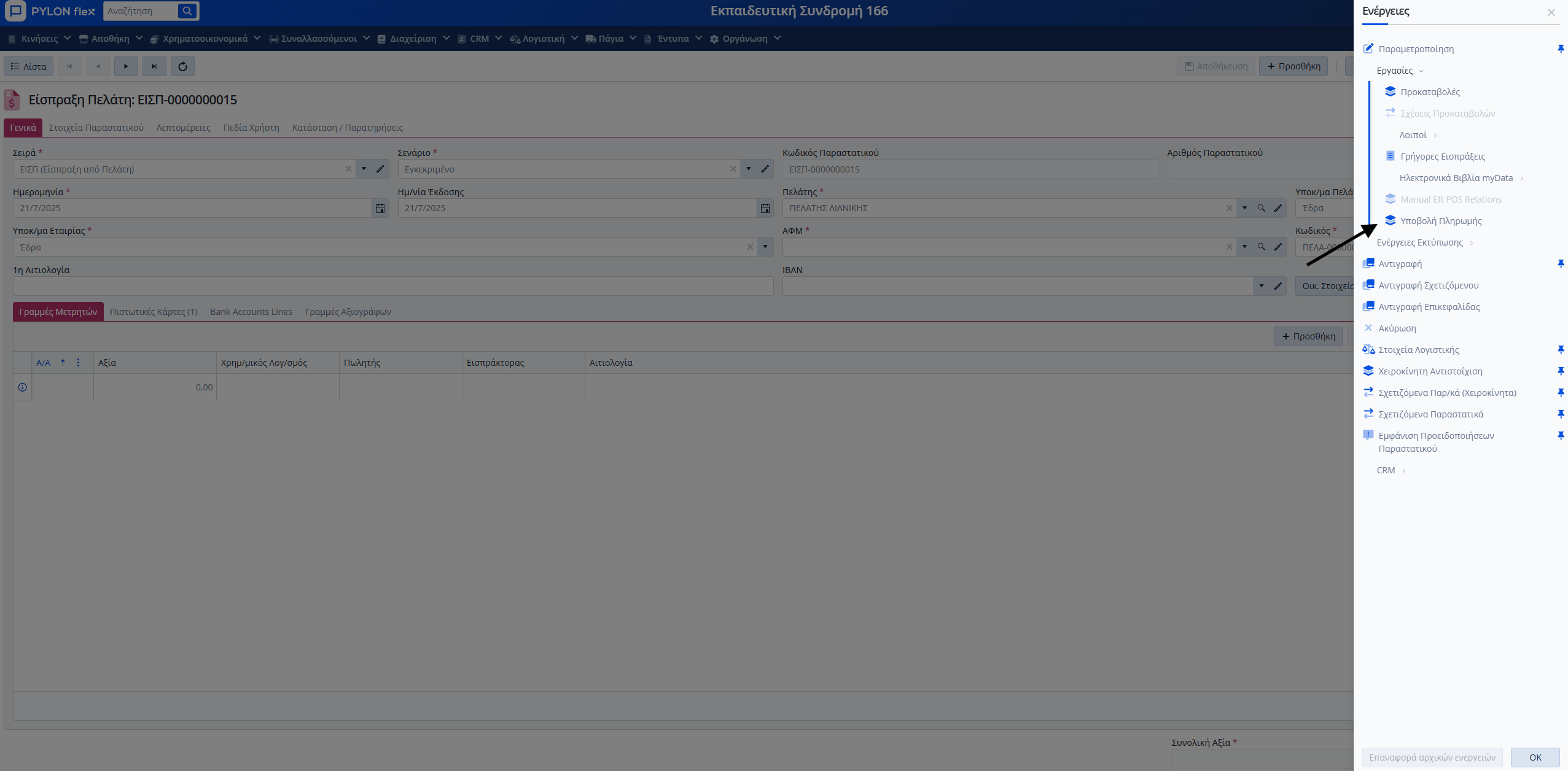
Διαθεσιμότητα
Για να έχετε διαθέσιμη την λειτουργικότητα που περιγράφεται, θα πρέπει να έχετε μία από τις παρακάτω συνδρομές:
- Pylon Flex Commercial I
- Pylon Flex Commercial IΙ
- Pylon Flex Commercial IΙΙ
